Tâches et notes dans CRM
Planifiez et attribuez des tâches dans le système CRM. Signaler l’achèvement et la non-exécution des tâches. Enregistrez la progression de votre travail dans Notes. Vérifiez comment fonctionne l’organisation du travail dans SalesWizard CRM !
Gestion simple Tâches c'est la cléà votre réussiteorganisation
Gérer une organisation, ainsi que des processus tels que les ventes, les réclamations et les services, nécessite de déléguer des tâches et de contrôler leur mise en œuvre. SalesWizard CRM vous permettra de créer des tâches faciles à gérer, de générer des rappels par SMS et par e-mail pour vous rappeler de les terminer, ainsi que de saisir des rapports et des notes.
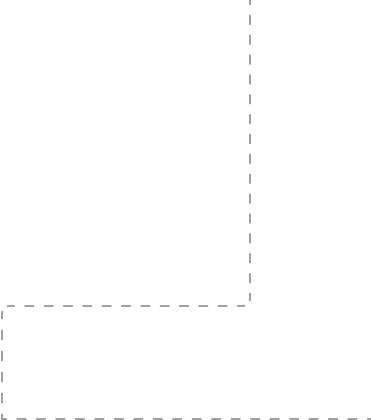

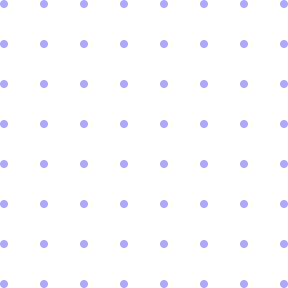
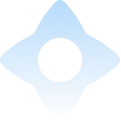
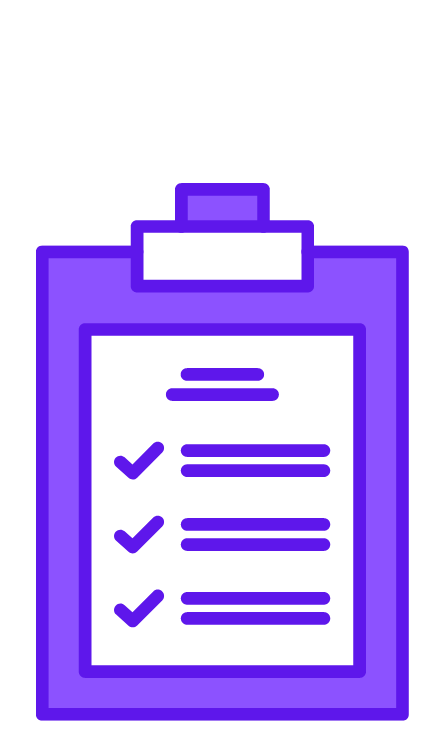
Découvrez comment vous utiliserez les tâches dans CRM
Générez des tâches, signalez leur achèvement, recevez des rappels et des rappels. Vous pouvez retrouver davantage de nos didacticiels vidéo sur la mise en œuvre du CRM dans votre entreprise sur la chaîne YouTube.com. Bienvenue !
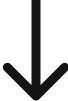
Comment personnaliser les tâches dans CRM ?
Découvrez comment personnaliser le module de tâches dans SalesWizard CRM. Créez et gérez des tâches pour atteindre vos objectifs commerciaux !
Personnalisation des tâches
Personnalisez votre répertoire de tâches. Donnez à la tâche un nom unique pour un filtrage facile, spécifiez des champs de tâche supplémentaires tels que l’adresse, le rappel, la demande de rapport, le champ de texte.
Statistiques et rapports sur l'achèvement des tâches
Demandez des rapports d’achèvement de tâches et contrôlez leur contenu. Vérifiez les statistiques sur les tâches terminées et celles qui ne le sont pas.
Rappels et délais
Définissez des rappels pour les types de tâches (SMS, e-mail), contrôlez les retards des tâches (tâches retardées et du jour).
Kontroluj zadania w kalendarzu
Vous pouvez contrôler toutes vos tâches et celles de votre équipe dans le calendrier CRM.
Automatisation des tâches
Créez automatiquement des tâches dans des processus standardisés exécutés dans CRM. Créez automatiquement des tâches en fonction de facteurs tels que l’influence du prospect, le marquage de la liste de contrôle, le changement de statut dans le processus ou le changement dans l’entonnoir du processus.
Nous créons constamment de nouvelles fonctionnalités !
Si vous n’avez pas trouvé les fonctionnalités nécessaires dans votre organisation, consultez notre feuille de route de développement d’applications.
- Mise en œuvre personnalisée de SalesWizard
- Possibilité de commander des modifications uniques
- Soutien total à la mise en œuvre
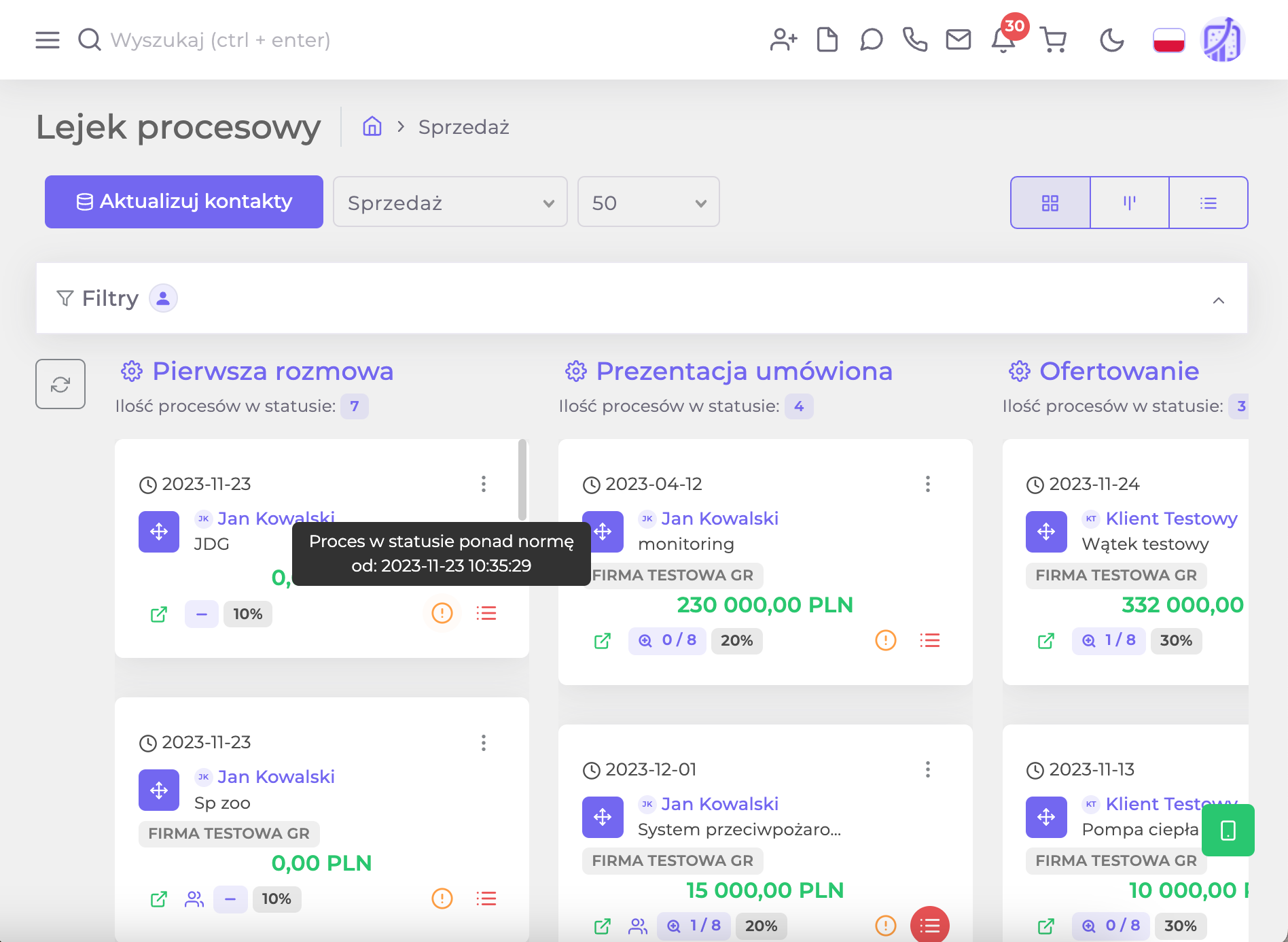
Attribuez des tâches et contrôlez leur exécution dans CRM. Augmentation de la productivité ton organisation!
Le module de tâches SalesWizard CRM vous permettra d’ordonner et de contrôler l’exécution des tâches confiées aux autres utilisateurs du système. Vous pouvez facilement vérifier les délais et les retards dans l’exécution des tâches, ainsi que consulter leurs rapports d’exécution. Lisez les questions et réponses ci-dessous sur le module de tâches SalesWizard CRM.
Puis-je définir des rappels pour les tâches ?
L’administrateur système SalesWizard a le droit de définir des tâches, y compris la possibilité de définir des rappels par SMS et par e-mail concernant la tâche. Des rappels seront envoyés sous forme de messages SMS sur le téléphone de l’utilisateur du système enregistré. Vous pouvez également configurer des rappels par e-mail sur les tâches à venir. Vous pouvez également définir l’heure d’envoi du rappel pour chaque tâche.
Comment puis-je automatiser les tâches dans CRM ?
L’automatisation des tâches dans le système CRM (Customer Relationship Management) peut rationaliser considérablement les processus commerciaux, accroître l’efficacité et améliorer la gestion de la relation client. Ci-dessous, nous avons décrit quelques exemples d’automatisation de tâches dans CRM :
-
Intégrations avec d’autres systèmes :
- Configurer les intégrations entre CRM et autres systèmes de l’entreprise, tels que les systèmes de vente, de marketing, de service client, etc. Grâce à cela, les données peuvent être automatiquement synchronisées, éliminant ainsi le besoin de saisir manuellement les informations
-
Saisie automatique des données :
- Utilisez la fonctionnalité de saisie automatique des données pour éviter d’avoir à saisir manuellement des informations sur les nouveaux clients, prospects ou contacts. Cela fonctionne particulièrement lors de la collecte de données à partir de formulaires en ligne.
-
Automatisation des processus de vente :
- Configurez l’attribution automatique de leads aux commerciaux appropriés en fonction de critères spécifiques.
- Utilisez des notifications automatiques pour tenir les commerciaux informés des nouvelles tâches et des délais importants.
- < p>Gestion automatique des offres et des commandes :
- Configurez le système pour générer automatiquement des offres basées sur des critères spécifiques.
- Automatisez les processus liés au traitement des commandes, de la génération de la commande au suivi de l’état de livraison.
-
Suivi automatique de l’activité client :
- Configurez le système pour suivre l’activité des clients, comme l’ouverture d’e-mails, le clic sur des liens ou la visite de sites Web. Ces informations peuvent être utilisées pour personnaliser les communications.
-
Automatisation du marketing :
- Intégrez le CRM à outils d’automatisation du marketing. Cela vous permettra d’envoyer automatiquement des e-mails marketing, de personnaliser les campagnes et d’évaluer l’efficacité des activités marketing.
-
Rapports automatiques :
- Configurez le système pour créer automatiquement des rapports et analyser les données. Cela vous permettra d’obtenir rapidement des informations sur les résultats des ventes, l’activité des clients et l’efficacité des activités marketing.
-
Automatisation du service client :
- Utilisez des chatbots et des réponses automatiques par e-mail pour répondre rapidement aux demandes des clients
- Automatisez vos processus de réclamation et de retour
-
Rappels automatiques de tâches :
- Définissez des rappels et des notifications automatiques pour suivre les rendez-vous tels que les appels des clients, les réunions et les suivis.
-
Analyse prédictive des données :
- Utilisez des outils d’analyse prédictive des données pour prédire le comportement des clients et prendre des décisions appropriées. .
-
Scénarios d’automatisation personnalisés :
- Profitez de la possibilité d’adapter les scénarios d’automatisation à vos besoins spécifiques et la stratégie de votre entreprise.
Avant de commencer le processus d’automatisation, assurez-vous de bien comprendre vos objectifs et processus commerciaux, et testez l’exactitude et l’efficacité de tous. automatisations pour éviter d’éventuels problèmes.
Comment contrôler l'exécution des tâches dans CRM ?
- Objectifs clairs et priorisation :
- Fixez des objectifs clairs pour chaque tâche et leur attribuer des priorités. Cela facilitera l’identification des tâches les plus importantes à effectuer.
- Attribuez les tâches aux personnes appropriées :</p >
- Assurez-vous que les tâches sont assignées aux membres appropriés de l’équipe. Cela augmentera la responsabilité et la clarté autour des responsabilités.
- Fixation des délais :
- Pour chaque tâche fixer des délais précis. Des rappels automatiques avant la date prévue peuvent vous aider à éviter les retards.
- Surveiller les progrès :
- Surveiller progresser régulièrement dans l’accomplissement des tâches. Le système CRM doit permettre un aperçu rapide de l’état et des délais des tâches.
- Rapports et analyses :
- Utilisez les fonctionnalités de reporting de votre système CRM pour analyser les performances de votre équipe. Examinez les indicateurs clés tels que le nombre de tâches terminées à temps, retardées ou annulées.
- Notifications et alertes :</p >
- Configurez des notifications et des alertes en cas de changements importants dans l’état des tâches, de délais manqués ou d’autres événements importants
- Intégrations avec. autres outils :
- Profitez de l’intégration avec d’autres outils tels que les calendriers et les applications de gestion de tâches. Cela permettra une meilleure coordination des activités.
- Formation et instructions :
- Fournir une formation pour les collaborateurs concernant l’utilisation du système CRM et le respect de processus spécifiques. Faites prendre conscience à tout le monde de la manière d’utiliser correctement l’outil.
- Commentaires et évaluations :
- < li> Introduire un système de feedback et d’évaluation des performances. Cela vous permet d’identifier les domaines à améliorer et de reconnaître les réalisations de l’équipe.
- Disponibilité des données :
- < li>Assurez-vous que tous les employés ont un accès facile aux données nécessaires dans le système CRM. Un accès approprié à l’information peut accélérer les processus de prise de décision.
- Contrôle d’accès :
- Ajustez les niveaux d’accès au système CRM en fonction des rôles et des responsabilités des employés. Limitez l’accès aux données aux seules informations nécessaires.
- Surveillance des clients :
- Surveillez les interactions avec les clients enregistrées dans le système CRM pour identifier les domaines d’amélioration du service client